Bem-vindo ao nosso guia completo sobre como criar uma pasta de compartilhamento oculta no Windows 11 e 10! Este método é particularmente benéfico quando você deseja compartilhar pastas com segurança em vários dispositivos conectados em sua rede, garantindo que suas pastas permaneçam discretas e seguras.
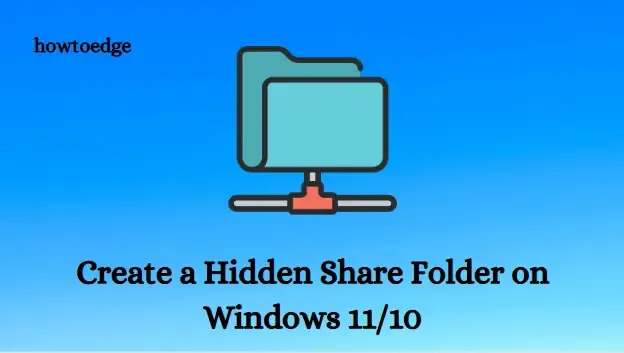
Confira nosso guia recente: Tudo o que você precisa saber sobre a atualização do Windows 10 de maio de 2019
Etapas para criar uma pasta de compartilhamento oculta no Windows 11/10
Para começar a criar uma pasta compartilhada oculta no Windows 11 ou 10, siga estas etapas simplificadas:
- Abra o Explorador de Arquivos pressionando as teclas Windows + E simultaneamente.
- Localize a pasta que você deseja compartilhar.
- Clique com o botão direito do mouse na pasta e escolha Propriedades no menu de contexto.
- Na janela Propriedades , navegue até a guia Compartilhamento .
- Clique no botão Compartilhamento avançado para acessar as opções de compartilhamento.
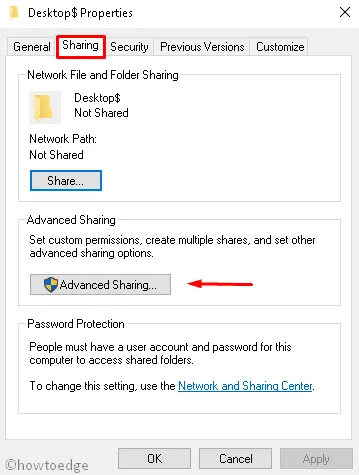
- Marque a caixa ao lado de Compartilhar esta pasta .
- No campo Share name , insira o nome desejado e adicione um $ no final para ocultá-lo (por exemplo, Desktop$). Certifique-se de que não haja espaços no nome. Defina o limite para usuários simultâneos conforme sua necessidade.
- Clique em Aplicar e depois em OK para confirmar suas configurações.
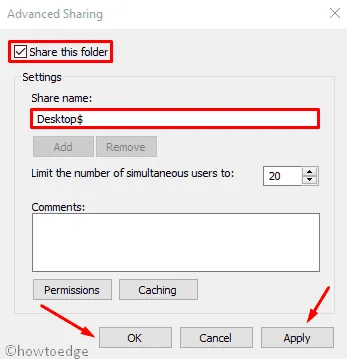
- Retorne ao assistente de compartilhamento e clique no botão Compartilhar .
- Na página seguinte, você pode inserir um nome de usuário ou selecionar um no menu suspenso para compartilhar a pasta.
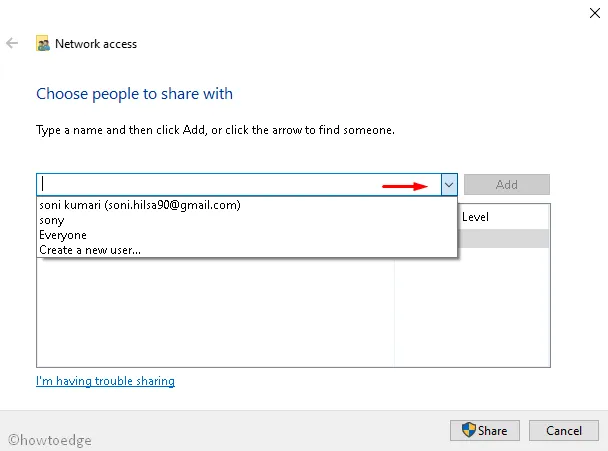
- Clique no botão Adicionar e escolha o Nível de Permissão: Leitura (padrão) permite que os usuários apenas visualizem arquivos, enquanto Leitura/Gravação permite que eles modifiquem e excluam conteúdo também.
- Conclua clicando em Compartilhar > Concluído > Aplicar > OK seguindo as instruções na tela.
Ao seguir esses passos, sua pasta compartilhada ficará invisível em dispositivos locais. No entanto, você pode acessá-la diretamente usando seu caminho de rede (por exemplo, \\10.1.2.12\Desktop$).
O que se qualifica como um compartilhamento oculto no Windows?
Um compartilhamento oculto, geralmente chamado de Compartilhamento Administrativo, não é visto prontamente ao navegar por compartilhamentos em um computador diferente dentro da rede. No entanto, ao saber o nome exato do compartilhamento oculto, ele permanece acessível.
Como tornar arquivos ocultos visíveis no Windows 11/10?
Se você deseja revelar todos os arquivos ocultos em sua mídia de armazenamento, siga estas etapas para ajustar as configurações do seu Explorador de Arquivos:
- Inicie o Explorador de Arquivos pressionando Windows + E .
- Selecione o menu suspenso Exibir .
- Navegue até Mostrar > Itens ocultos .
- Você verá uma marca de seleção aparecer ao lado de Itens Ocultos , indicando que esses arquivos estão visíveis.
- Para ocultar os arquivos ocultos novamente, clique na opção Itens Ocultos mais uma vez.
Quais são os benefícios de usar uma pasta oculta?
O objetivo principal de uma pasta oculta é evitar a exclusão acidental de dados cruciais. É importante observar que utilizar pastas ocultas para informações confidenciais não é aconselhável, pois qualquer pessoa com acesso pode localizá-las. Esses arquivos são exibidos como ícones translúcidos no Windows Explorer.
Insights adicionais
1. Posso acessar pastas compartilhadas ocultas de um computador diferente?
Sim, pastas compartilhadas ocultas podem ser acessadas de outros computadores na rede inserindo o caminho de rede exato, incluindo o caractere ‘$’ no final.
2. As pastas compartilhadas ocultas aparecerão nas pesquisas de arquivos?
Não, pastas compartilhadas ocultas não são exibidas em pesquisas de arquivos padrão, o que adiciona uma camada extra de segurança a essas pastas.
3. É seguro armazenar informações confidenciais em pastas ocultas?
Embora pastas ocultas ofereçam alguma privacidade, elas não são seguras contra usuários com privilégios de acesso suficientes. É melhor usar métodos de criptografia mais fortes para informações confidenciais.
Deixe um comentário